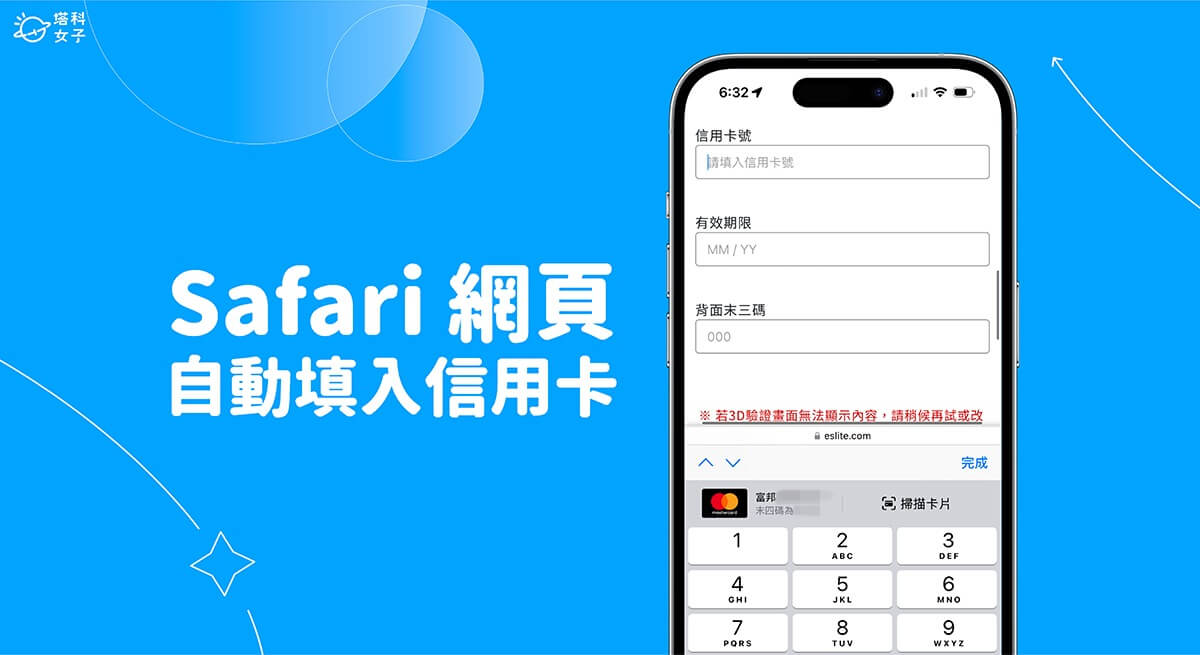當我們透過 iPhone 或 Mac 進行網購時,常常都會需要輸入信用卡資訊,如果你覺得這樣有點麻煩,其實我們可以將信用卡資訊加入到 Safari 瀏覽器中,這樣你之後購物完要結帳時,就能直接使用 Safari 自動填寫信用卡功能,透過 Touch ID 或 Face ID 驗證身份後,系統就會自動填入你的卡號資訊,快速完成付款!那接下來本篇 Safari 信用卡加入與移除教學會詳細教大家如何為 iPhone 與 Mac 上的 Safari 加入或移除信用卡資料。


如何設定 iPhone Safari 信用卡資料?
加入信用卡資料
- 開啟 iPhone 上的「設定 App」,點進「Safari」(iOS 18 需先點進「設定」>「App」>「Safari」)。
- 點選「自動填寫」功能。
- 開啟「信用卡」選項,並點進「已儲存的信用卡」。
- 這裡會看到你之前透過 Safari 儲存過的信用卡資訊,請點選「加入信用卡」。
- 輸入你想加入到 Safair 的信用卡資料,包含名稱、卡號、到期日、安全碼等。
- 點選「完成」即可儲存信用卡資料。
- 下次當你透過 Safari 網購並想透過信用卡付款時,只要點一下卡號欄位,鍵盤上方就會出現已儲存的信用卡資料,點一下即可自動填入,相當方便!
刪除信用卡資料
如果想將 iPhone Safari 已儲存的信用卡資料刪除,一樣開啟設定 App,點進 Safari,按一下「自動填寫」>「信用卡」,接著點選右上角「編輯」,並勾選你想刪除的信用卡,然後點選左上角「刪除」即可從 Safari 移除信用卡資料。
如何設定 Mac Safari 信用卡資料?
那如果你是使用 Mac 電腦,也常常會透過 Safari 瀏覽器網購,懶得每次都要重複輸入一樣的信用卡資料,那可以參考以下步驟將信用卡資料加入到 Safari 瀏覽器中。
加入信用卡資料
- 開啟 Mac 上的 Safari 瀏覽器,點一下左上角「Safari」>「設定」。
- 切換到「自動填寫」,勾選「信用卡」選項,然後點一下後方的「編輯」。
- 這邊會顯示你之前儲存在 Safari 的信用卡資訊,請點選左下角「+」按鈕。
- 接著輸入你的信用卡資料,像是:姓名、卡號、到期日、安全碼。
- 下次當你使用 Safari 瀏覽器並需要結帳時,只要在付款欄位中點一下「信用卡卡號」欄位,那系統就會自動跳出該張信用卡資訊,點一下即可自動填入,相當快速又方便!
刪除信用卡資料
那如果你不希望 Mac 上的 Safari 瀏覽器保有你的信用卡資料,我們也可以隨時刪除,首先一樣開啟 Safari 瀏覽器,點一下左上角「Safari」>「設定」。
切換到「自動填寫」功能,並在「信用卡」選項後方點選「編輯」。
最後,點選該張信用卡,然後點一下底部的「–」即可刪除信用卡資料了。
總結
無論你想從 Safari 加入或移除信用卡資料,都可以參考本篇教學的方法分別在 iPhone 與 Mac 操作,如果是加入信用卡的話,那之後你透過 Safari 買東西而要刷信用卡時,就可以讓系統幫你自動填入信用卡卡號等資訊,不用每次都要重新輸入!